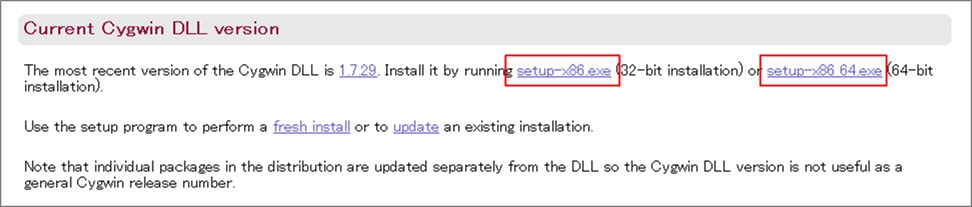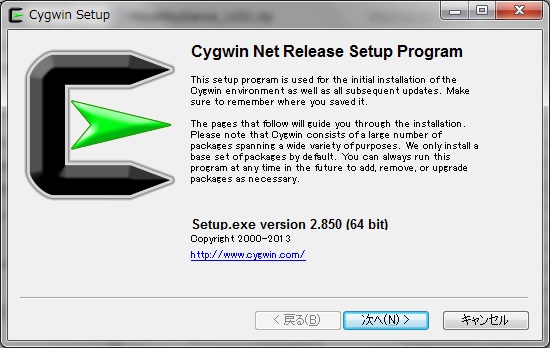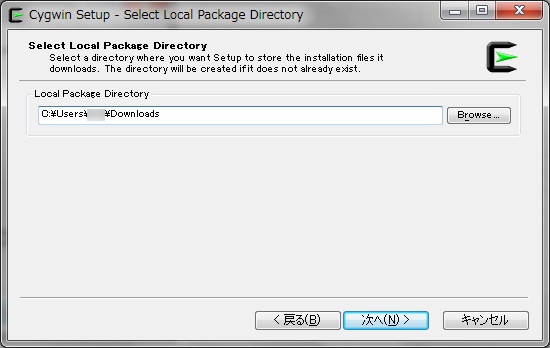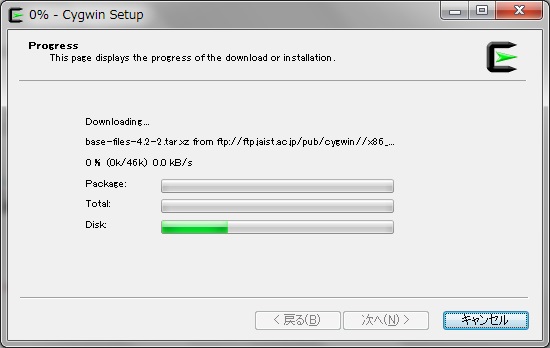はじめまして、リサイク6号です。
これがはじめての投稿になります。これからよろしくお願いいたします。
今回はcygwinのインストール方法です。
何故cygwinなのかというと、この次に書こうと思っているテーマでcygwinを使うためです。
cygwinのインストール方法は、検索すればたくさん見つかると思いますが、どうせなら責任を持って丁寧な方法を紹介したいので、自分で書くことにしました。
■cygwinのインストール方法
・cygwinのサイトからcygwinをダウンロード
公式サイトからexeをダウンロードします。
「cygwin」
http://www.cygwin.com/
端末が32bit版なら「setup-x86.exe」を、64bit版なら「setup-x86 64.exe」をダウンロードしてください。
端末のbit数がわからない場合は、”パソコン 32bit 64bit”などで検索して確認してください。
・ダウンロードしたexeを実行
⇒XPの場合
何も気にせず実行してください。
⇒Vista、7、8の場合
exeを右クリックして「管理者として実行」してください。
・cygwinのインストール
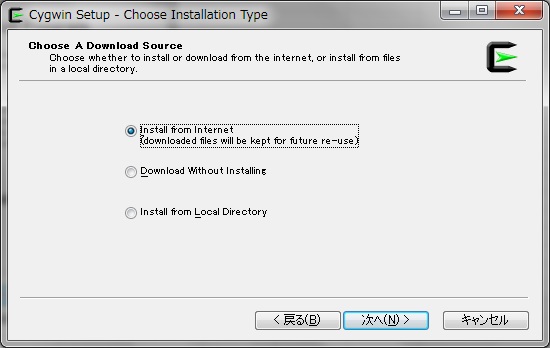
ソースのダウンロードをどこから行うか聞かれいるはずです。。。
今回は何も気にせずインターネットからインストールします。
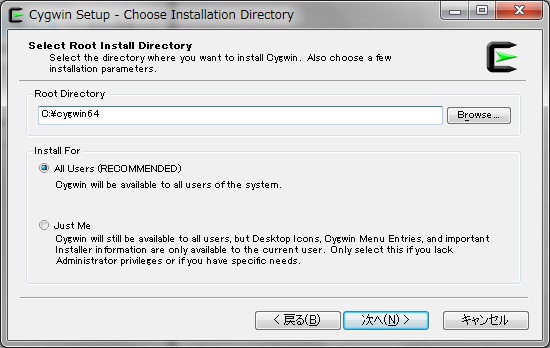
cygwinのインストール先を設定します。
特にこだわりがない限り、デフォルトのままで良いです。
cygwinをインストール後にデスクトップにアイコンを表示する場合、全てのユーザのデスクトップに表示するか、現在ログインしているユーザのみに表示するかを選択します。
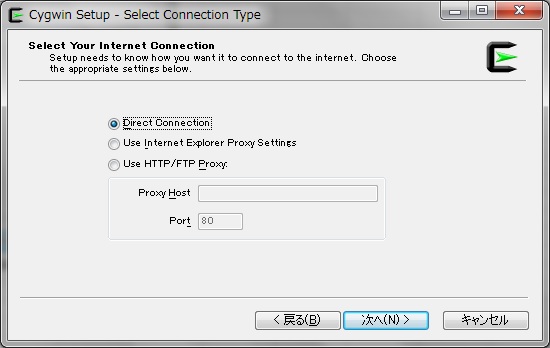
プロキシの設定です。
プロキシの設定を特にしていないなら「Direct Connection」。
IEのプロキシの設定を使用するなら「Use Internet Explorer Proxy Settings」。
自分でプロキシの情報を設定するなら「Use HTTP/FTP Proxy」。
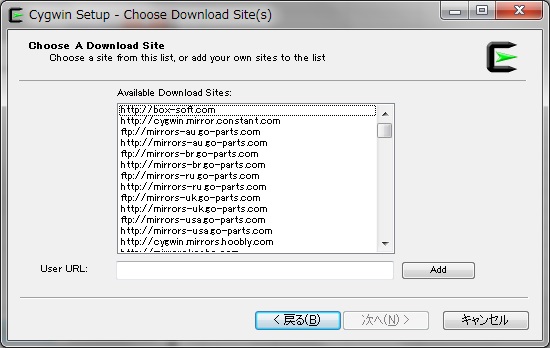
ダウンロードするミラーサイトを指定します。
選択するサイトは適当で良いですが、あなたが日本人で日本にいるなら、日本のサイトをおすすめします。
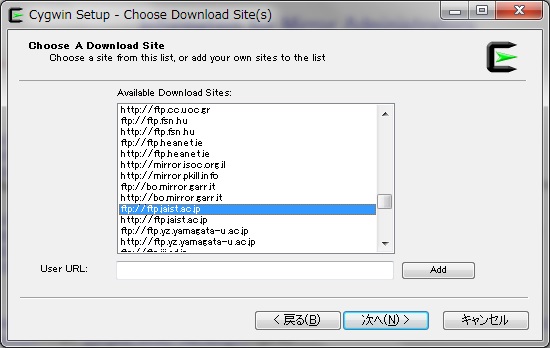
ちなみに私は北陸の民なので、北陸先端大を選択しました←
※ 画面が表示されない人は少し待ってみてください。
どれだけ待っても一覧が表示されない人は、前のプロキシの設定が間違っている可能性があります。
もう一度確認してみてください。
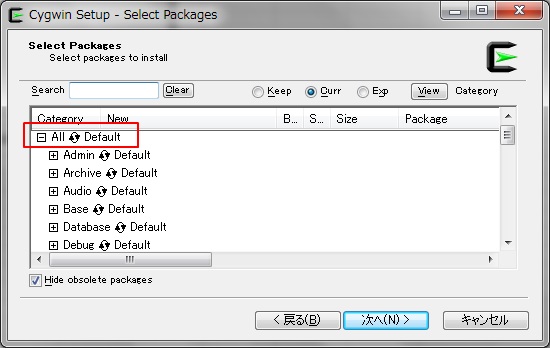
インストールする内容が表示されます。
特に気にせずデフォルトのままで良いです。
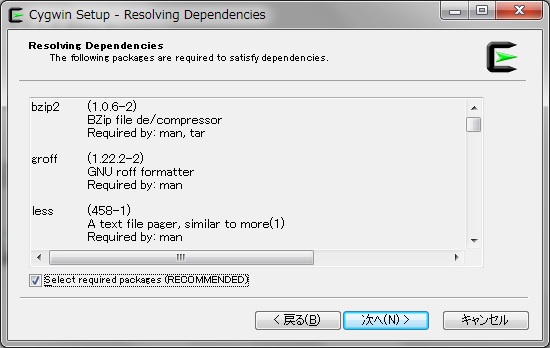
最初の方でパッケージをインターネットからインストールするよう選択した場合に表示されると思います。
これだけのパッケージが必要なのでダウンロードするよ、といっているのでチェックをして次へ。
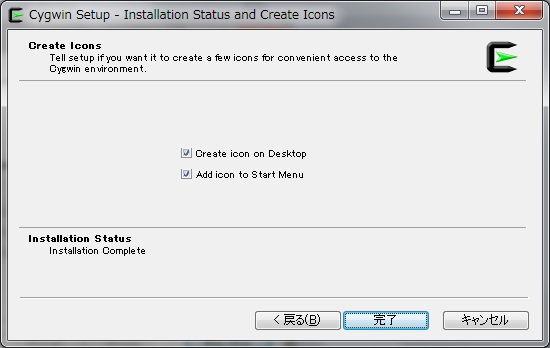
完了です。
アイコンをデスクトップやスタートメニューに表示するかはお好みで。
お疲れ様でした。